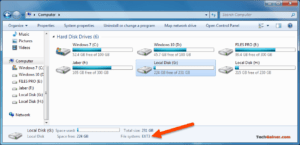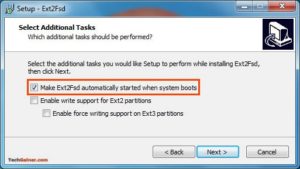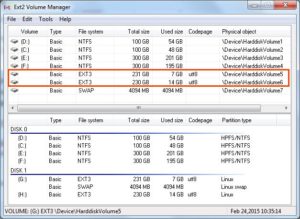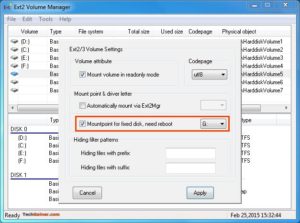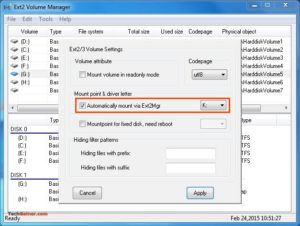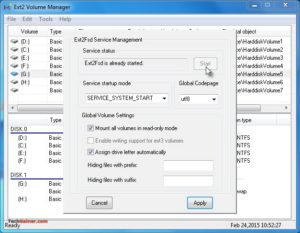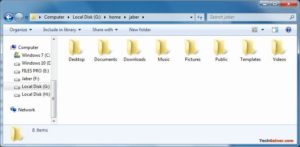Доступ к разделам ext4, ext3, ext2 из-под Windows 7 и XP.
Ext2Fsd — это драйвер файловой системы, позволяющий получить доступ на чтение и запись к разделам ext4, ext3, ext2 из-под MS Windows. Работает с MS Windows 2000, XP, Vista и Windows 7.
Ext2Fsd обладает ограниченной поддержкой ext4 и по умолчанию монтирует файловую систему в режиме только для чтения, но вы можете переключить в режим для записи, если вам действительно это необходимо.
Замечу, что ваши разделы ext4 будут показаны, как ext3 (в тестах использовались разделы на ext4, но отображались, как ext3.
Поддерживаемые возможности ext3/4 в Ext2Fsd:
- flexible inode size: > 128 bytes, up to block size.
- dir_index: htree directory index.
- filetype: extra file mode in dentry.
- large_file: > 4G files supported.
- sparse_super: super block backup in group descriptor.
- uninit_bg: fast fsck and group checksum.
- extent: reading, writing with no extending.
- journal: only support replay for internal journal.
- flex_bg: first flexible metadata group.
Не поддерживаемые пока возможности Ext3/4:
- journal: log-based operations, external journal.
- extent: size truncating & expanding, file deletion.
- EA (расширенные атрибуты).
- поддержка ACL.
Как использовать:
После установки перезапустите свой компьютер (не требуется, но на всякий случай) и запустите Ext2 Volume Manager из главного меню.
Тут вы можете привязать, сменить букву диска или выполнить другие действия с вашим ext разделом. Если вы хотите включить возможность записи на ext4 раздел, выберите пункт «Ext2 Management», снимите галочку с пункта «Mount volume in readonly mode» и нажмите применить.
Вы также можете указать какие разделы монтировать при запуске (не используйте это для usb дисков и подобного).
Ext2Fsd великолепный способ доступа к ext4, ext3 или ext2 разделам из-под Windows, однако он не совершенен и вы можете столкнуться с потерей данных в случае монтирования в режиме записи (в тестах не выявлено, но мало ли), так что используйте ее на свой страх и риск. Но вы можете спокойно использовать ваши ext2/3/4 в режиме только для чтения.
Открытый драйвер для файловых систем ext2, ext3, ext3 для MS Windows 2000,XP,Vista,7 можно взять на странице ext2fsd.com
Автор статьи Platon Puhlechev aka iFalkorr разрешает печатать данный текст.
Видеоматериал показывает альтернативный доступ к разделам Linux для MS Windows.
Подключение EXT4 в Windows 7/8/8.1/10
В этой статье рассказывается о том, как вы можете получить доступ к разделам файловой системы Linux Ext2, Ext3 и Ext4 в Windows 10 и автоматически сохранить их в проводнике, как все другие разделы NTFS или FAT32. Вы даже можете копировать файлы и записывать новый файлы на эти разделы.
Хотя Windows использует файловую систему NTFS и FAT32, Linux (например, Ubuntu) использует расширенные архитектуры файловой системы Ext 3, Ext4 и т. д. Самое интересное то, что Linux может получать доступ, читать и записывать файлы в файловые системы Windows, а Windows не может получить доступ к файлу Linux — системы. Я имею в виду, что Windows не имеет поддержки для чтения или доступа к разделам Ext3 или Ext4.
Таким образом, если у вас есть система с двойной загрузкой или более, в которой вы можете переключаться между Windows и Linux из меню загрузчика, иногда вам может понадобиться доступ к Linux-дискам / разделам. Или предположим, что вы находитесь в Windows, и у вас есть съемный / жесткий диск, который отформатирован в Ext3, и теперь вам нужно открыть файл внутри него. Или ваша система Linux «зависла», и вам необходимо восстановить важные файлы с помощью Windows. В таких случаях вам необходимо прочитать эти файловые системы без переключения с Windows.
Хотя Windows никогда не интересовалась файловыми системами Linux, к счастью, существуют сторонние диски и инструменты для открытия и чтения разделов Linux из Windows. Мы рассмотрим несколько инструментов в этой статье. Однако здесь мы будем использовать драйвер файловой системы Linux с открытым исходным кодом под названием Ext2Fsd, который предназначен исключительно для поддержки Ext2/3/4 в Microsoft Windows. При этом вы можете автоматически монтировать разделы Ext при загрузке диска, когда вам нужно.
- Размонтируйте разделы Linux Ext4/3/2 в проводнике Windows
- Загрузите Ex2Fsd из sourceforge.net/projects/ext2fsd/.
Подключение EXT4 в Windows 7/8/8.1/10
При установке отметьте «Make Ext2Fsd автоматически запускается при загрузке системы» и нажмите «Далее» и завершите настройку. Он будет автоматически запускать драйвер Ex2Fsd с Windows после следующей перезагрузки.
Запустите диспетчер томов Ext2Fsd. С помощью этого вы можете установить точку монтирования и настройки.
Чтобы назначить последний том, дважды щелкните раздел (или выберите раздел и выберите «Инструменты»> «Управление томами Ex2»), включите «Mountpoint for fixed disk» и назначьте букву диска. Затем нажмите Применить.
При следующей перезагрузке Windows вы увидите, что ваш желаемый раздел Linux монтируется в Проводнике в качестве других стандартных разделов.
Вы также можете указать свое имя, переименовав имя по умолчанию «Локальный диск». Готово!
Примечание 1: Рекомендуется хранить ваши разделы Linux только для чтения, чтобы вы или ваша система не могли повредить системе Linux.
Примечание 2: Если вы не хотите, чтобы Ext2Fsd автоматически монтировал диск в проводнике при загрузке, вы можете отметить «Автоматически монтировать через Ex2Mgr». При этом ваш раздел будет монтироваться только при открытии диспетчера томов Ex2Fsd, как показано ниже:
Примечание 3: Во время установки Ext2Fsd, если вы не устанавливали службу Ex2Fsd для автоматического запуска с Windows, вам необходимо вручную запустить службу из меню «Сервис»> «Управление службами»> «Пуск», как показано ниже:
Восстановление личных файлов
Про подключение EXT4 в Windows поговорили, теперь узнаем что делать дальше. Если вы ищете доступ к своим личным файлам, хранящимся в Linux, перейдите в home\name\, как показано ниже:
Хотя это руководство сделано в Windows 7, я протестировал его на Windows 10 и способ должен также работать с Windows 8.x в соответствии с его редакциями. Возможность просмотра и чтения всех разделов в обеих ОС — это, безусловно, классная функция для тех, кто использует Linux и Windows на одной машине.
Выводы
Подключение EXT4 в Windows является очень простым. Надеемся, Вам была интересна наша статья об этом — расскажите нам в комментариях.
Также, не забудьте поделится ссылкой на статью в Google+, Facebook, Twitter, Одноклассники или, например, ВКонтакте.
Если вы нашли ошибку, пожалуйста, выделите фрагмент текста и нажмите Ctrl+Enter.
ext2, ext3 и ext4 из под Windows
Довольно многим до сих пор приходится пользоваться двумя ОС: Windows и Linux (а в нашем случае явно Ubuntu Linux). На таких людей ставят клеймо «дуалбутчик» и всячески пытаются обсмеять. Но к сожалению до сих пор создаётся не мало специального софта, аналогов которому нет для Linux, а запустить под Wine не получается.
Из за этого часто возникает проблема в работе с файлами. Ubuntu из коробки понимает ntfs, которую использует Windows, а вот Windows никак не хочет понимать ext3 или ext4. И это огорчает ещё больше, учитывая то, что интерфейс ОС от Microsoft можно легко изменить (тут подробней: http://tuksik.ru/transformers/), многие программы работают под обеими платформами, а вот с файловой системой беда.
Теперь всё стало проще! Появился специальный драйвер для Windows, под названием Ext2Fsd. Именно благодаря ему можно свободно пользоваться ext2, ext3 и ext4 из под Windows.
Драйвер работает с Windows 2000, XP, Vista и Windows 7. Радует, что имеется поддержка не только чтения, но и записи!
Работа с Ext2Fsd
После установки Ext2Fsd нужно перезагрузить компьютер. Затем открываем Ext2 Volume Manager:
Здесь вы можете подключать/отключать разделы с файловой системой ext2, ext3 и ext4. Если вам нужна поддержка записи (которая ещё не стабильна) в файловой системе ext4, выберите пункт «Ext2 Management«, отключите пункт «Mount volume in readonly mode» и нажмите «Apply«:
Так же можно выбрать какие разделы нужно монтировать при загрузке системы.